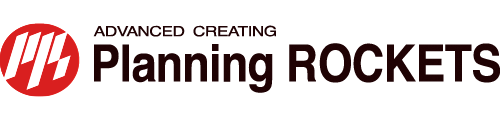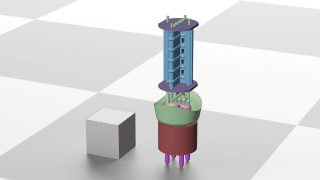真空管のミニチュアを3Dプリントで作ろう:Part1「業者選び・モデリング編」

3Dプリントがしてみたい!
以前の「iPhoneとMacで作る、冷やし中華の簡単レシピ」という記事をご覧いただけた方ならお分かりかもしれませんが、わたしは当社で3D CG制作を担当しています。これまでパソコン上でさまざまな立体モデルを作ってきましたが、これまでそれを「実物」として触れたことはありませんでした。
しかしふと気づけば、世間では「3Dプリント」という言葉があり、安価な3Dプリンタもたくさん販売されています。
「自分が作ったデータを3Dプリントで出すと、どんなものが出来上がるんだろう」
そんな興味本位で3Dプリントに挑戦してみたら、これが想定以上に大変な作業に……。
ミニチュアの作成
まず、どれぐらいの大きさのものを作るかを考えましたが、結論はすぐに出ました。なぜなら「大きいとコストが高くなる」からです。3Dプリンタの出力できるサイズにも限界がありますが、何よりも「大きいとコストが高くなる」のが問題でした。お金はとても大事です。
というわけで、ミニチュアを作ります。
ミニチュアは、小さなサイズでありながら、細部まで精巧に作られているため、とても可愛らしい印象を与えます。例えば、ミニチュアの家具や食べ物、動物などは、実物のようなリアルさがあり、いろいろな角度から眺めて楽しめます。世の中の様々なものがミニチュアとして既に存在していますから、ミニチュア制作にあたり、まず、あまり見たことないものは何か・・・。
以前、真空管の3Dモデルを作成したということで真空管はどうだろう?という事になりました。世の中に一人ぐらい欲しい人がいるんじゃないだろうか(byうちの社長)。
どのようにして作るか
ミニチュアの3Dモデルデータを作成し、3Dプリントサービスを使う事にしました。3Dプリンタの購入も検討しましたが、知り合いの、3Dプリンタも活用されている3Dモデリングのエキスパートに相談したところ、「初心者はまず3Dプリントサービスを使った方が安全だし、アドバイスもしてくれるのでノウハウも得られる」と助言いただいたのです。
サイズは、高さ4cmに設定しました。リアルな再現性よりも小さいサイズ感の方がかわいいと考えたからです。しかし、とても小さいので素材毎に作ってからの着色・組み立ては難しそうです。よって、ガラスの部分は透明、その他はカラーで出力したいのですが、それは可能なのでしょうか。
3Dプリントサービス選び
そこで、DMM 3Dプリントサービスと、キンコーズ3Dプリンティングセンターに下記の問い合わせをしてみました。
・真空管のミニチュアモデルを作成したい。
・3Dデータは作成できます。
・真空管の現物は高さ170ミリぐらいで、中に細かいパーツもあります。
・高さ40ミリぐらいで出力したい場合、モデルデータは強度的に、パーツの厚みや細さは何ミリぐらいで作成するのが良いですか?
・ガラスの部分は透明。そのほかはプラスチック的な素材にしたいです。
・ファイルはパーツごとに別々に作る必要がありますか?
◎DMM 3Dプリントサービスの回答 https://make.dmm.com
・カラーアクリルとクリアアクリルの一体造形は可能
・クリアの中に色を入ることも可能
・その場合はクリア側のパーツに色パーツ分の空間を作る必要ある
・素材毎に必要な最低厚みが異なるが1ミリ以上の厚みを推奨
・素材一覧 https://make.dmm.com/print/material/
・フルカラーアクリル https://make.dmm.com/print/material/114/
・Resin C1:透明 https://make.dmm.com/print/material/111/
・アクリル(Ultra Mode) https://make.dmm.com/print/material/2/
◎キンコーズ3Dプリンティングセンターの回答 https://www.kinkos.co.jp/service/3d
・0.6mm以下の厚みは造形できない。ただし透明樹脂内部に細かい部分を内包すればこの限りではない
・表面の凹凸の0.4mm以下の部分は再現できない
・フルカラー3Dプリントが適している
・クリアインクでどのようなことができるか
https://prtimes.jp/main/html/rd/p/000000065.000021708.html
・透明データをどのように作るか
https://note.com/hopboxnob/n/n7de875508dda
今回の3Dプリントサービス選びとして、キンコーズ3Dプリンティングセンターにしました。
フルカラー3Dプリントはカラー樹脂で着色しながら3Dプリントでき、透明樹脂も使用できるのでガラスの部分に使用して透明にすることができます。クリア側のパーツに色パーツ分の空間を作る必要がないのも一手間減る作業上のメリットです。さらに、厚みがDMMの場合は1mm以上のところ、0.6mmで造形できるので、細かいパーツのあるミニチュア向きだと思いました。カラーと透明が一体で出力できることも驚きで、初めて知りました。
3Dモデリング
3Dデータ作成には Blender を使用しました。真空管の3Dモデルデータ(実物の高さは170mm)は以前に作成したので、構造は理解できています。しかし、ミニチュアモデルは高さ40mmとかなり小さくしなければならないので、各パーツのデフォルメを考えながら作ります。ほぼ、一から作り直しです。
マテリアルでカラーの色分けをしました。シルバー部分は薄いグレー。本体の真ん中は薄いブルーグレー。上下の薄いプレートは、実物は雲母でクリアに少し色がついていますので薄い色のクリア。外側のガラス部分は透明クリア、ガラス部分の下のソケットのあたりは見た目は黒く見えますので、濃い色のクリア。としました。
いったん組み上がったクリア以外の各パーツの重なり合った部分のポリゴンをつなげていって、下のソケット部分から中のパーツまでを一体化して作成し、Body部分としました。クリア部分を別パーツで分けます。上下のプレート。ガラスの中の下部分。ガラスのクリア部分。都合、5つのパーツに分かれました。(下の画像は各パーツがわかりやすいよう左右にずらしてレンダリングしています)

3Dプリント出力前のデータチェック
3Dプリント出力に対応したデータに変換する必要があります。すべてのモデルを Ctl+T で三角ポリゴンに変換後、OBJファイルにしました。BlenderでOBJにエクスポートすると、3DモデルのOBJファイルと色のマテリアル情報を持つMTLファイルができます。
下記動画を参考にして、Microsoft 3D Builder(無償)でOBJファイルをインポートし修復後、3Dプリント出力用のOBJファイルを保存します。
念のため検証用に3MFファイルも保存します。(後で使います)
参考動画:フルカラー3Dプリントのデータ作りでの注意点。(ZBrush)
透明部分をPLY保存すると動画内で言われてますが、Blenderで透明パーツをPLY保存するとマテリアルがなくなりました。さらに、OBJとPLYは位置情報が違って心配なので、すべてのパーツをOBJファイルにしました。
◎Microsoft 3D Builder の操作手順
新しいシーン > 挿入タグ∔追加 > オブジェクトを読み込む > モデルのインポートボタンを押す > 修復 モデルの修復を促される(問題なければそのまま) > 別名保存
Microsoft 3D Builder は、おそらく出力できるようにモデルの修復をしてくれているんだと思うのですが、何がどうなったかはよく分かりません……。

キンコーズは、データ入稿前のセルフデータチェックを推奨していましたので、Materialise MiniMagics(無償)で、先に保存していた 3MFファイルをチェックしました。
◎Microsoft 3D Builder の操作手順
パーツを開く > パーツを選択 > 画面右下のエラー検証を確認
面の裏返りや穴の開いた状態、1つの個体オブジェクトで問題がないか検証できるようです。問題があった場合、×が表示されます。念の為のようなものだと思います。
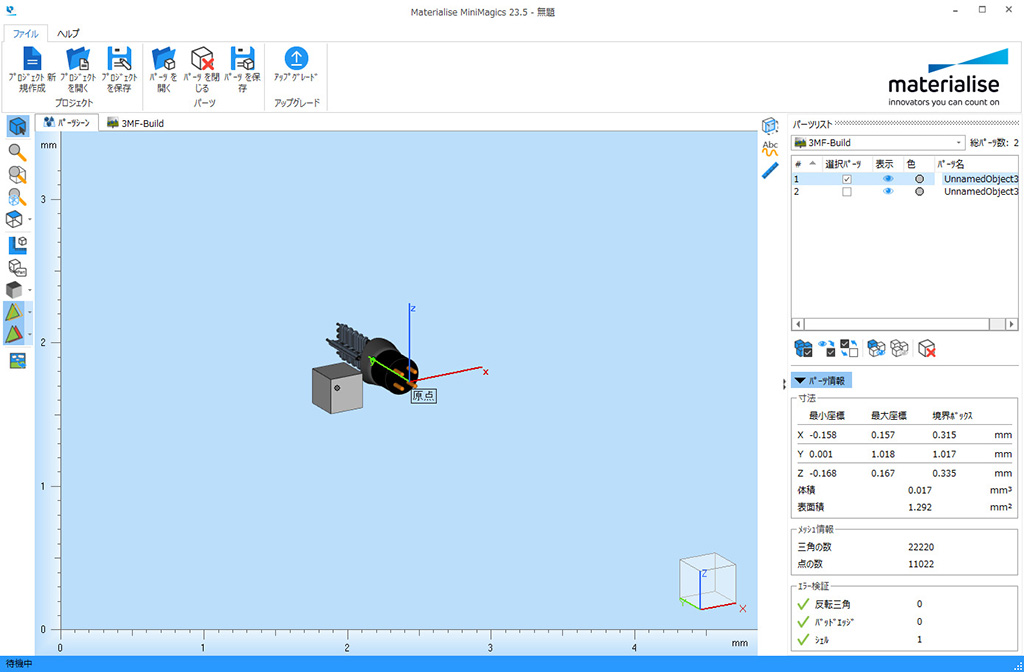
Blender から入稿までのチェックに5つのパーツを2つのソフトウェアに通して、問題がわかると Blender に戻って修正となるので、そこそこ手間がかかりました。
「キンコーズでは、使用するソフトによってサイズの単位が異なるため、製作サイズの目安として、ファイル内に10mm×10mm×10mmに相当するキューブ形のオブジェクトを配置してください。(サイズ目安用のオブジェクトはプリントしません)」とあり、入稿直前に注意点を読んで気づきました。5つのファイルそれぞれにキューブを置き、チェックをしてと、またまた手間がかかり、最初に配置していればと思いました。
問題をすべて修復し、Microsoft 3D Builder で保存した 5つのOBJファイルとMTLファイルを入稿用最終データとして、 どこがクリアでどこがカラー樹脂かがわかるように指示書もつけて、ようやくキンコーズのサイトへデータをアップできました。

注意事項の確認
データをアップしてから、出力現場のチェックが入り、「校正確認画像.pdf」が送られてきて、「形とサイズに間違いがないかをご確認ください」となりました。
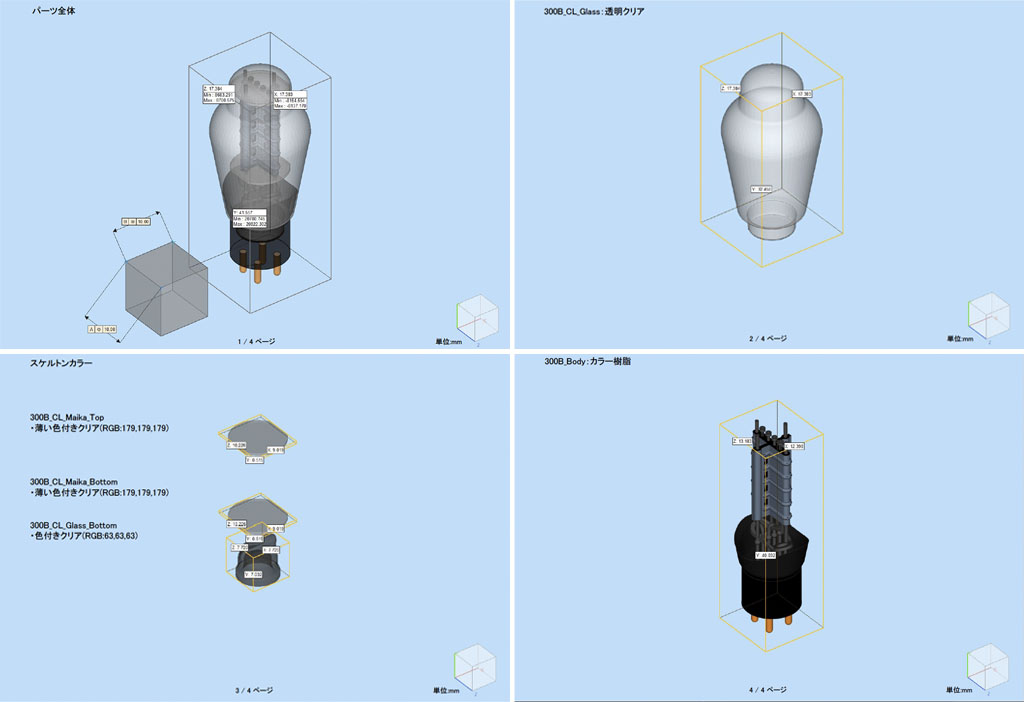
また以下のような3Dプリント仕上りの注意事項があります
・厚み0.5mm程度の箇所が多く、再現できない可能性 (透明樹脂に内包されているとはいえ0.6mm以下の細かい部分は再現できない場合がある)
・クリアの中のスケルトンカラーは薄い色のため見えない場合がある
・磨きがないと中が見えない場合がある
参考:https://prtimes.jp/main/html/rd/p/000000001.000105456.html
「0.6mm以下の厚みは造形できない。ただし透明樹脂内部に細かい部分を内包すればこの限りではない」
と聞いていたのですが、0.5mmの箇所にダメ出しが出ました。何せ初めてなので、素直に0.5mmの箇所を0.6mmに作り直そうと思います。リアの薄い色は実物もとても薄い色です。しかし、全く見えないのも困りますので、少し濃くしますが、出してみないとわからないしょう。クリア部分はガラスのような透明感はなく、曇って見えるようなので出力後にサンドペーパーなどで磨きが必要のようです。
さて、「校正確認画像.pdf」の形とサイズはいいのですが、色が全体に濃いですね。なぜでしょう。
プレビューで色が違うのか? 設定した色の数値がイメージしていた色と違うのか?
このあと、マテリアルの色について、キンコーズとのやりとりが続くのです……
(次回「色決め・入稿編」へ続く)